怎样用ps合成龙城飞将愤疾书发布时间:2019年10月30日 10:03
1、【打 开】PS软件,新建画布1080x660像素,【拖入】木桌素材,新建【图层】,【图层模式】改为【正片叠底】,使用黑色柔边【画笔工具】将四角压暗;继续【拖入】所需素材,调整大小与位置。
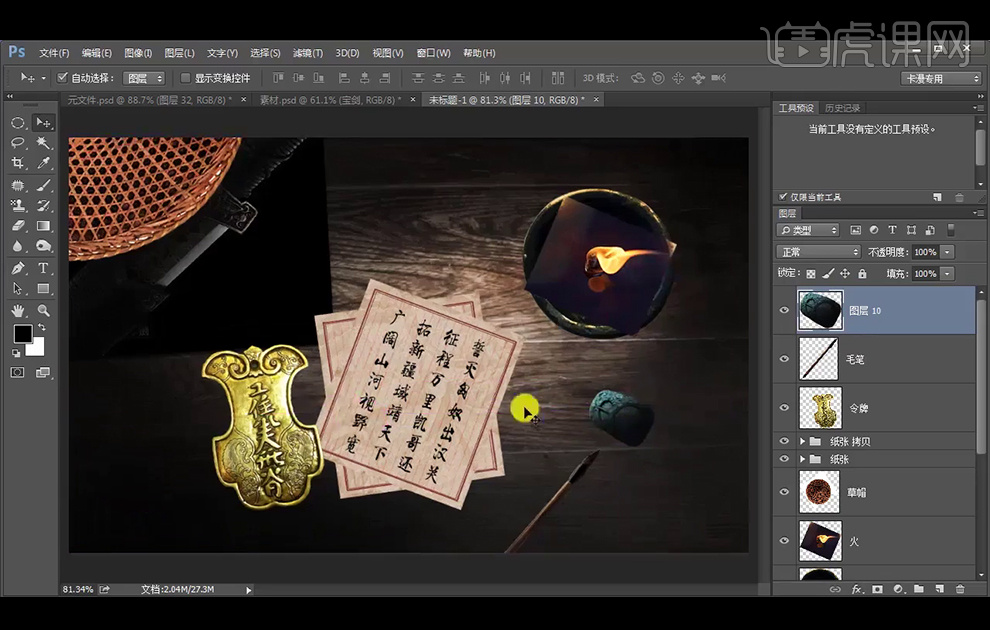
2、将火素材【图层模式】改为【滤色】,并添加【蒙版】,使用黑色柔边【画笔工具】涂抹,擦除不需要的部分。
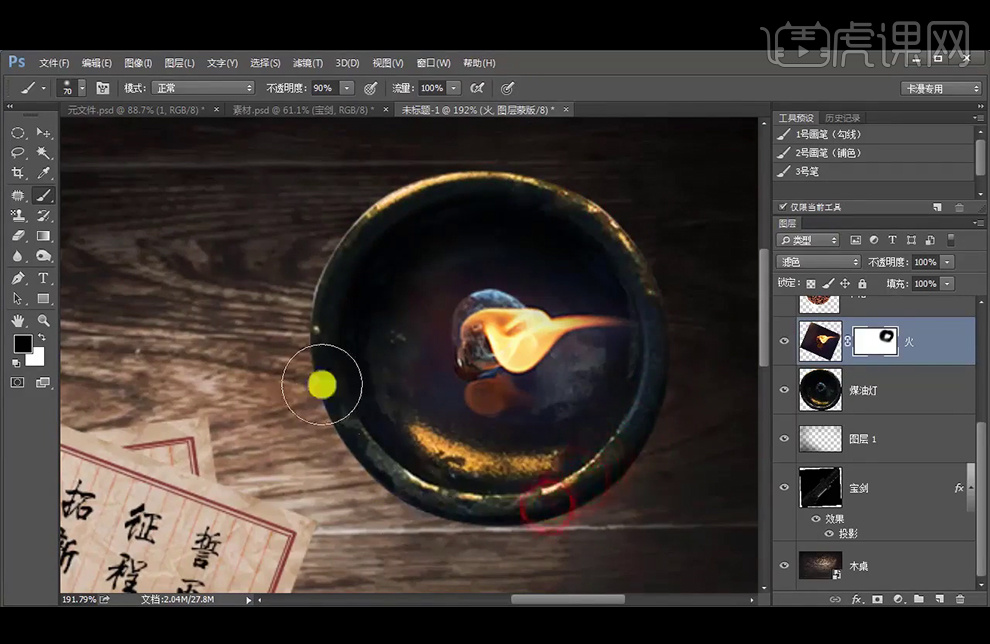
3、新建【图层】,使用【椭圆工具】,按住Alt+Shift等比例绘制一个圆,执行【高斯模糊】滤镜:半径5.9像素,【图层模式】改为【正片叠底】;【Ctrl+J】复制一层,【Ctrl+T】调整大小,并降低图层不透明度。
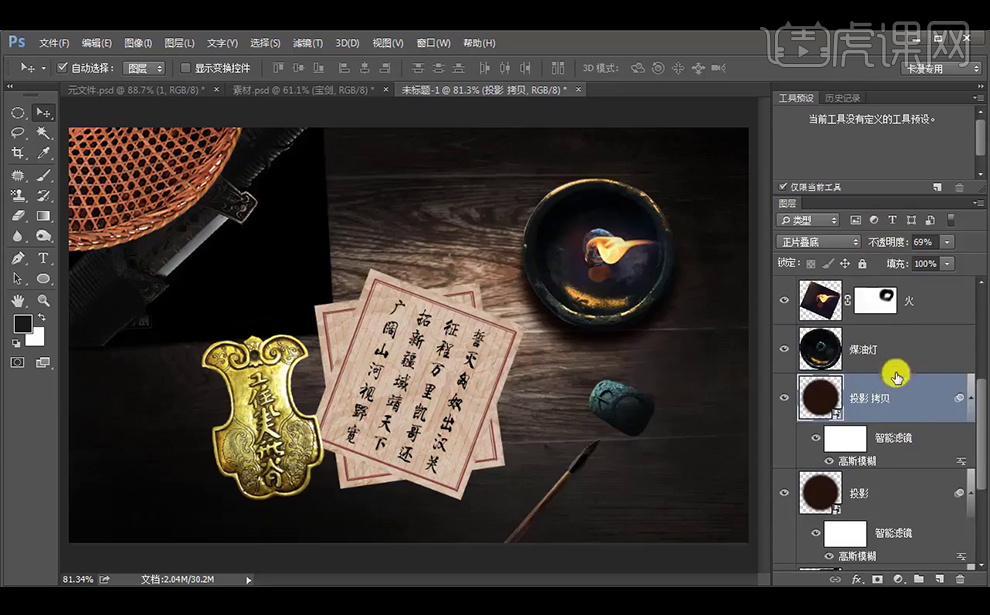
4、新建【图层】,将颜色设置为橙色#eb7635,使用柔边【画笔工具】在火焰上点一下,【图层模式】改为【滤色】;继续新建【图层】,将颜色设置为橙色#ffb413,使用柔边【画笔工具】在火焰上点一下,【图层模式】改为【滤色】,并降低图层不透明度。
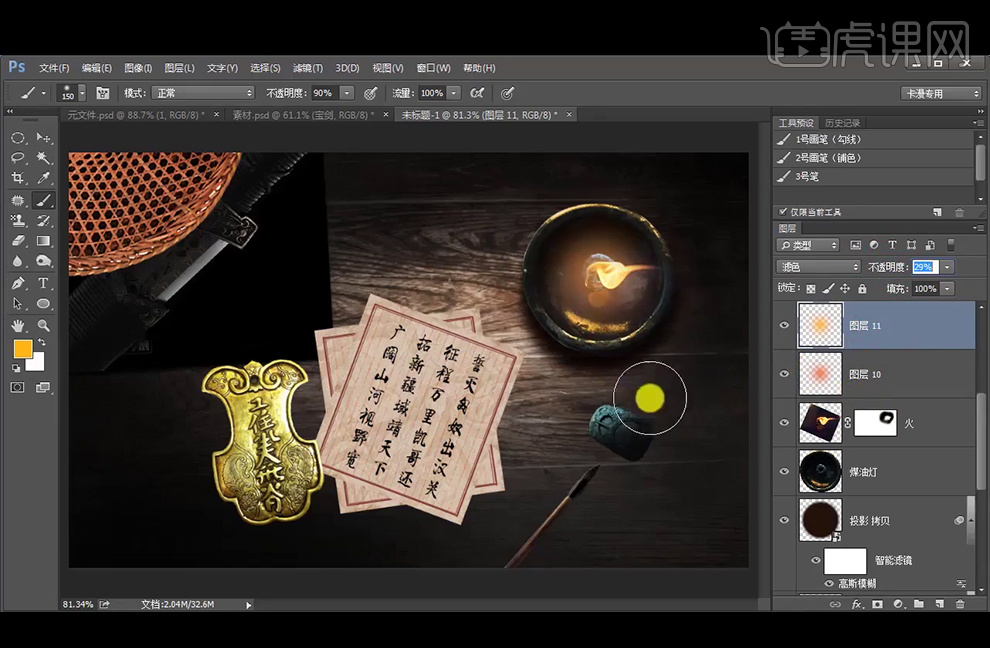
5、新建【图层】,将颜色设置为#e68f33,使用柔边【画笔工具】在画面中涂抹,【图层模式】改为【叠加】,并降低图层不透明度;绘制环境光。
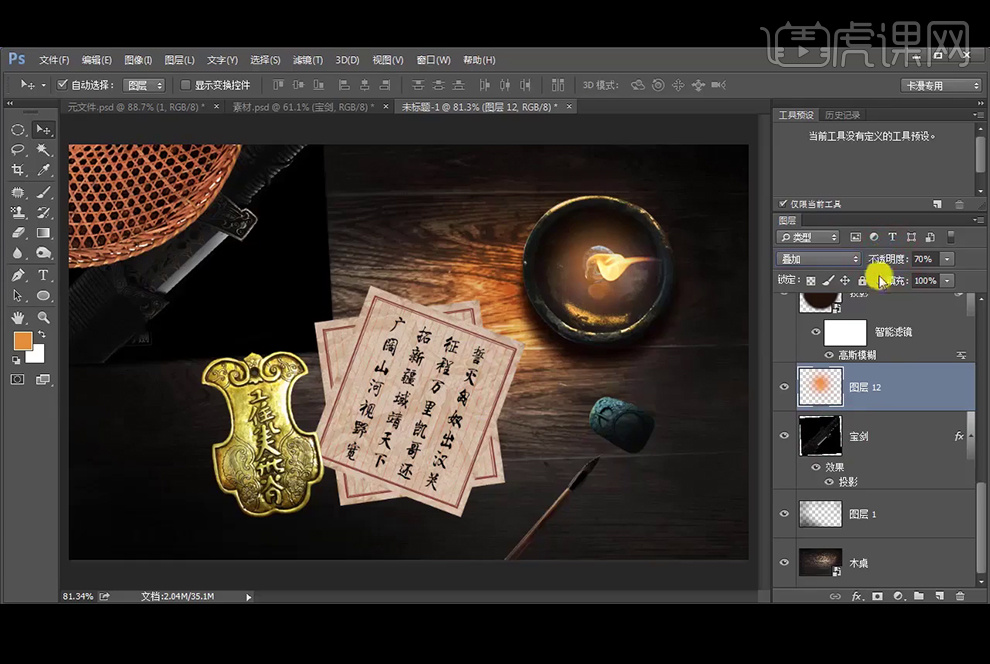
6、 新建【图层】并创建【剪切蒙版】,【图层模式】改为【正片叠底】, 使用黑色柔边【画笔工具】涂抹纸张左侧,压暗画面;新建【图层】并创建【剪切蒙版】,【图层模式】改为【叠加】,使用白色柔边【画笔工具】涂抹纸张右上方。
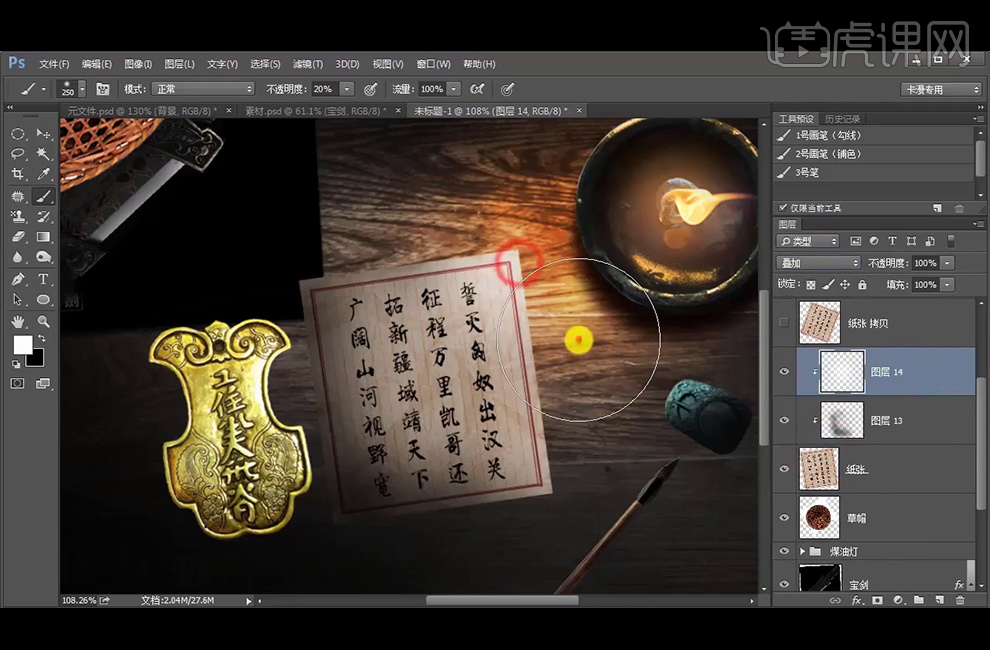
7、给上方的【纸张拷贝】添加图层样式【投影】,并将图层样式【投影】复制给下方的纸张。
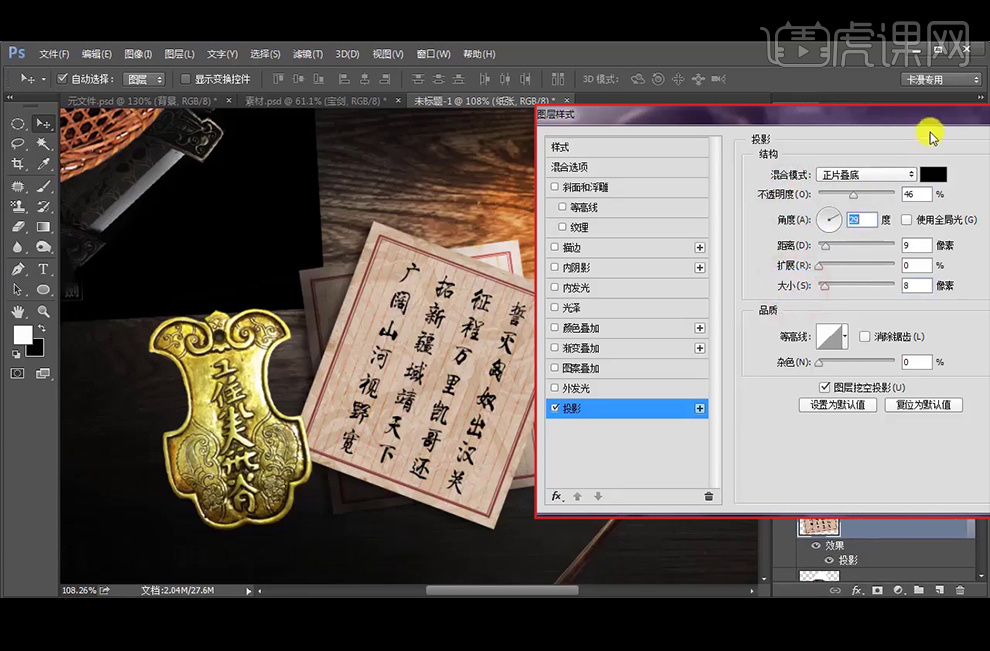
8、新建【图层】并创建【剪切蒙版】,【图层模式】改为【正片叠底】, 使用黑色柔边【画笔工具】涂抹纸张,压暗画面;新建【图层】并创建【剪切蒙版】,【图层模式】改为【叠加】,使用白色柔边【画笔工具】涂抹纸张右上方。
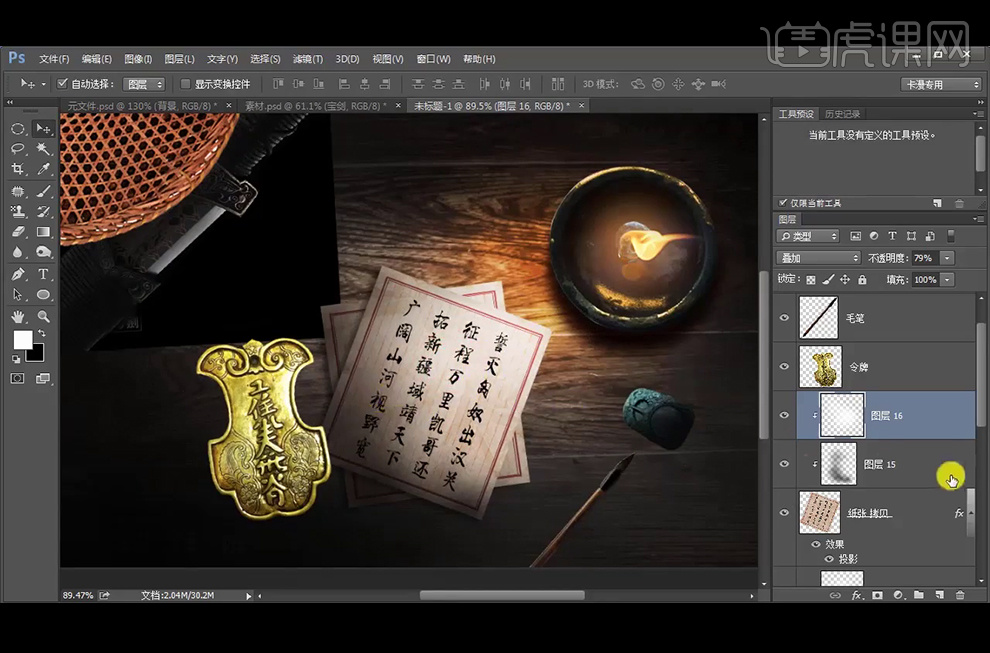
9、新建【图层】并创建【剪切蒙版】,【图层模式】改为【滤色】,将颜色设置为#ea8327,使用柔边【画笔工具】涂抹纸张。
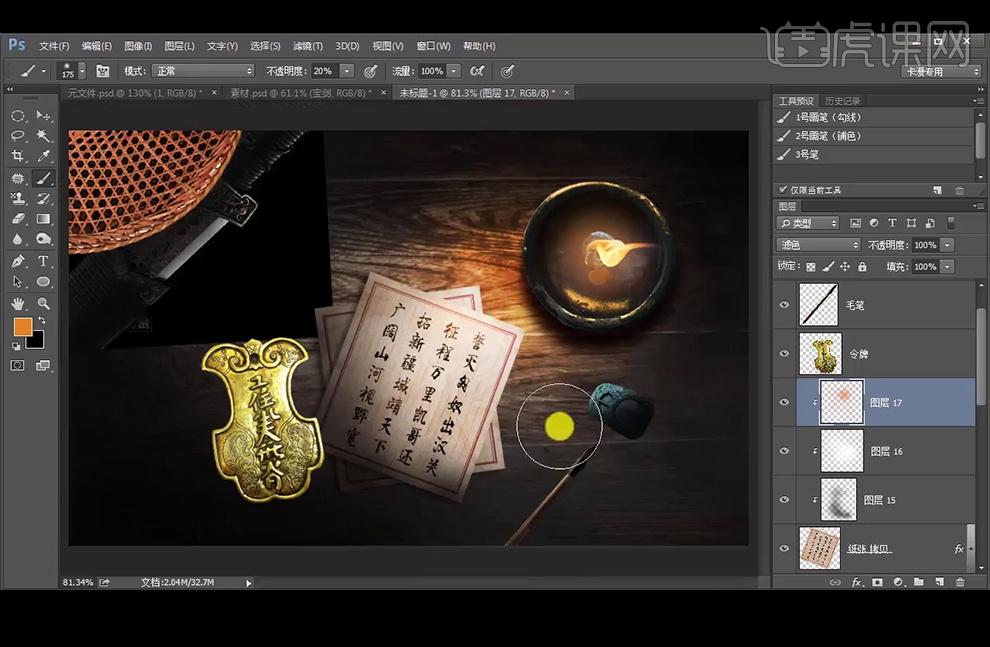
10、选择令牌,【Ctrl+Shift+U】去色,并在下方新建【图层】,【图层模式】改为【正片叠底】, 将颜色设置为#592607,使用柔边【画笔工具】绘制令牌的阴影。
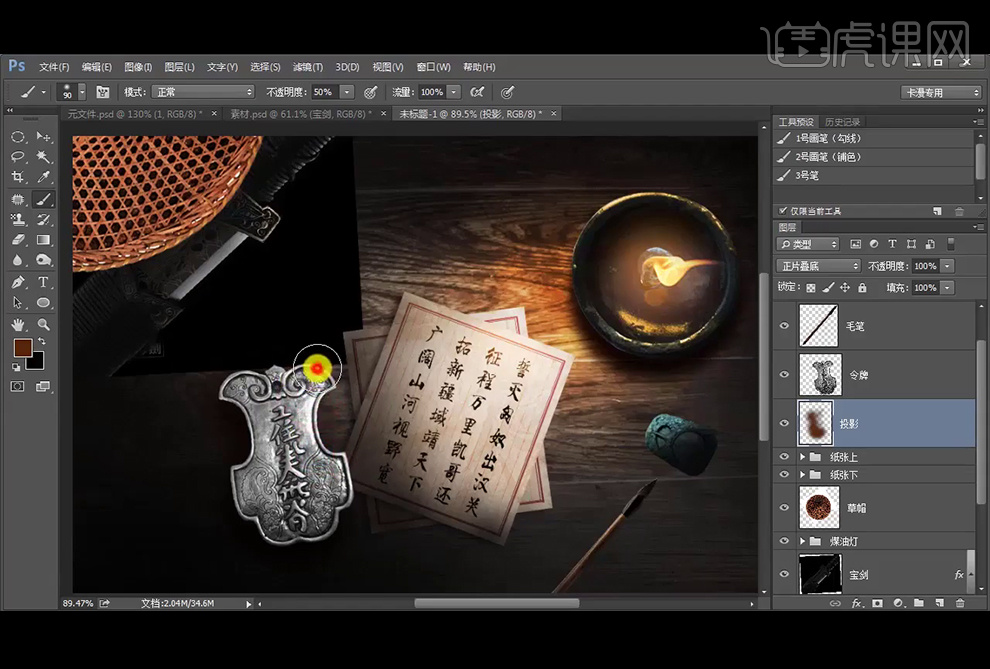
11、新建【图层】并创建【剪切蒙版】,使用黑色柔边【画笔工具】绘制令牌的暗部;新建【图层】并创建【剪切蒙版】,【图层模式】改为【叠加】, x键切换前背景色,使用柔边【画笔工具】涂抹令牌;新建【图层】并创建【剪切蒙版】,【图层模式】改为【柔光】,将颜色设置为#e86211,使用柔边【画笔工具】涂抹令牌;新建【图层】并创建【剪切蒙版】,【图层模式】改为【滤色】,使用白色柔边【画笔工具】涂抹令牌边缘部分。
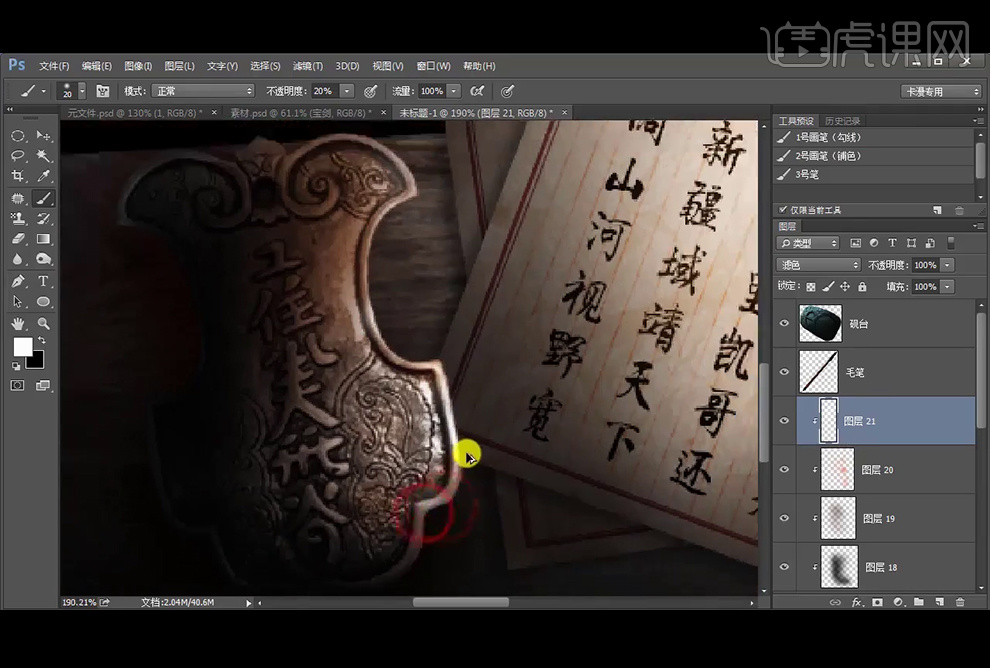
12、添加【色彩平衡】并创建【剪切蒙版】,并使用黑色柔边【画笔工具】在令牌身上涂抹,擦除不需要的部分,并编组命名为令牌。
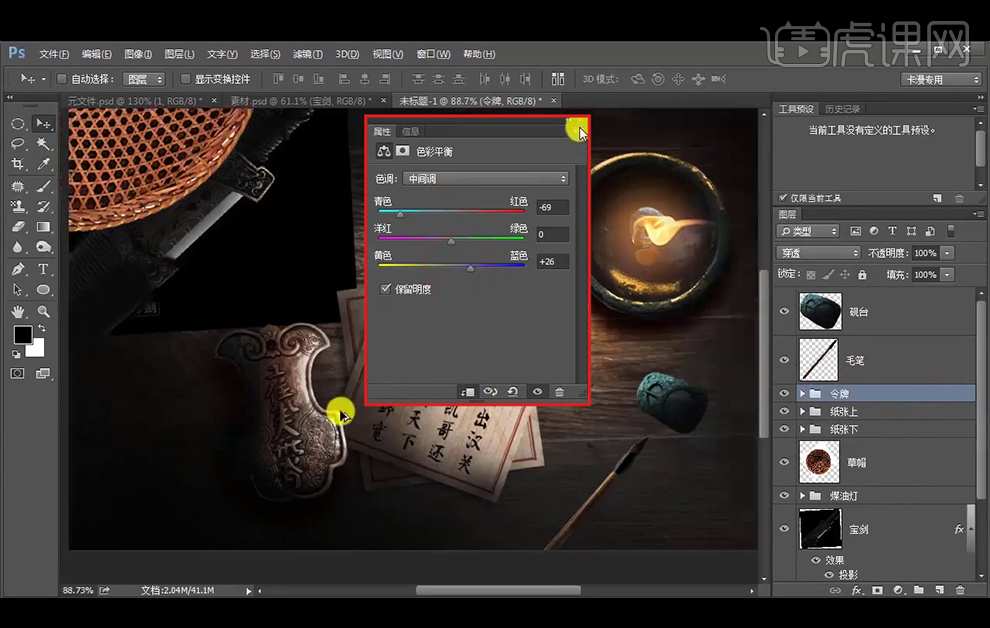
13、新建【图层】,【图层模式】改为【色相】,颜色设置为#d55203,使用柔边【画笔工具】涂抹砚台;新建【图层】并创建【剪切蒙版】,【图层模式】改为【叠加】,颜色设置为#ffbf98,使用柔边【画笔工具】涂抹砚台边缘。
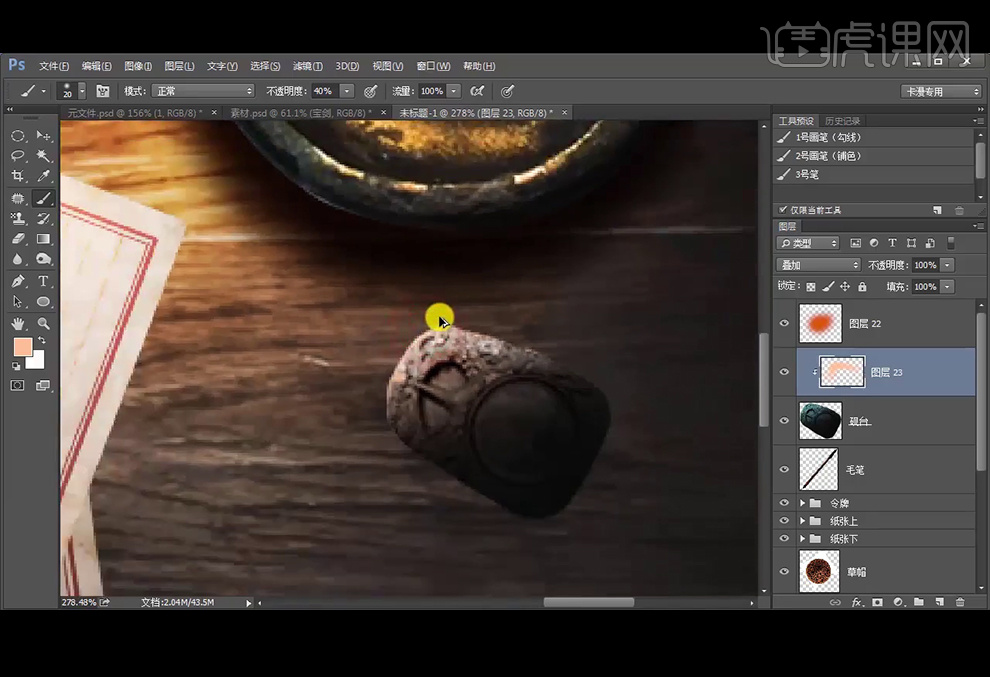
14、给砚台图层添加图层样式【投影】。
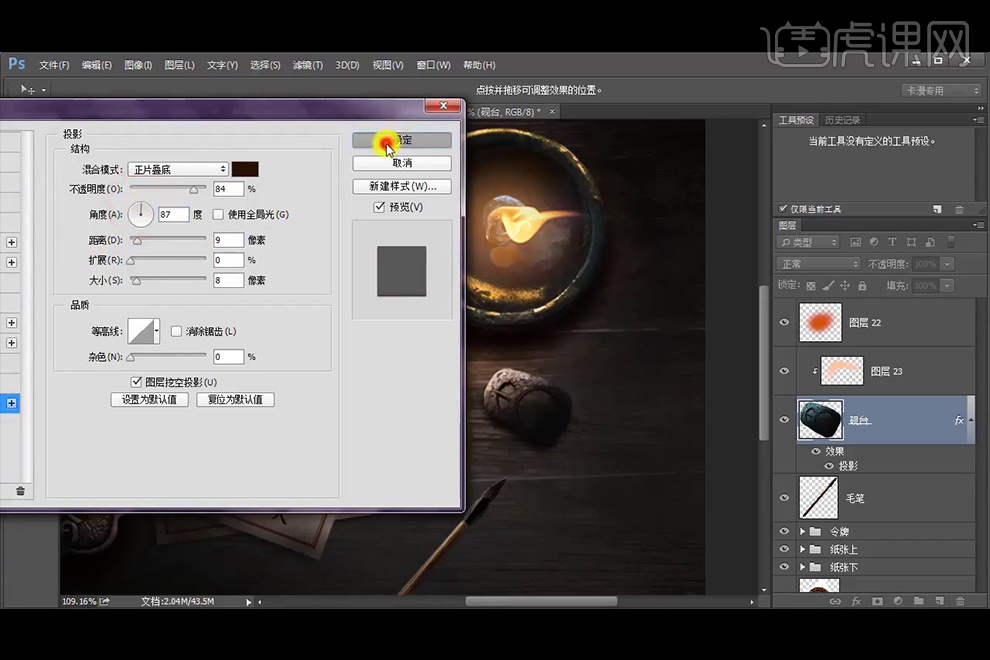
15、新建【图层】并创建【剪切蒙版】,【图层模式】改为【叠加】,使用柔边【画笔工具】涂抹毛笔。
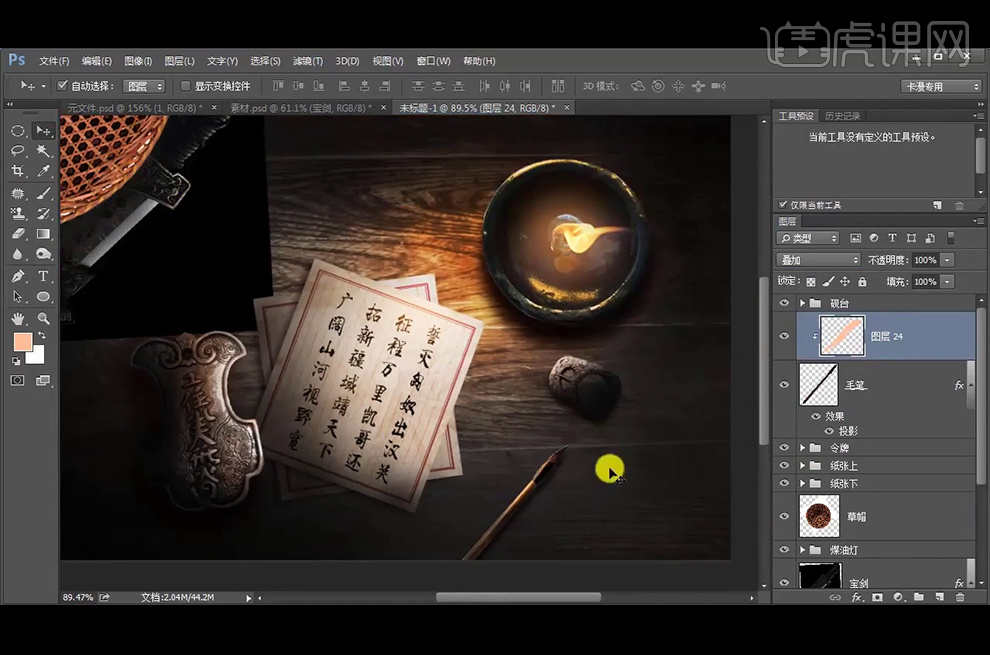
16、新建【图层】,【图层模式】改为【正片叠底】,使用黑色柔边【画笔工具】涂抹草帽。
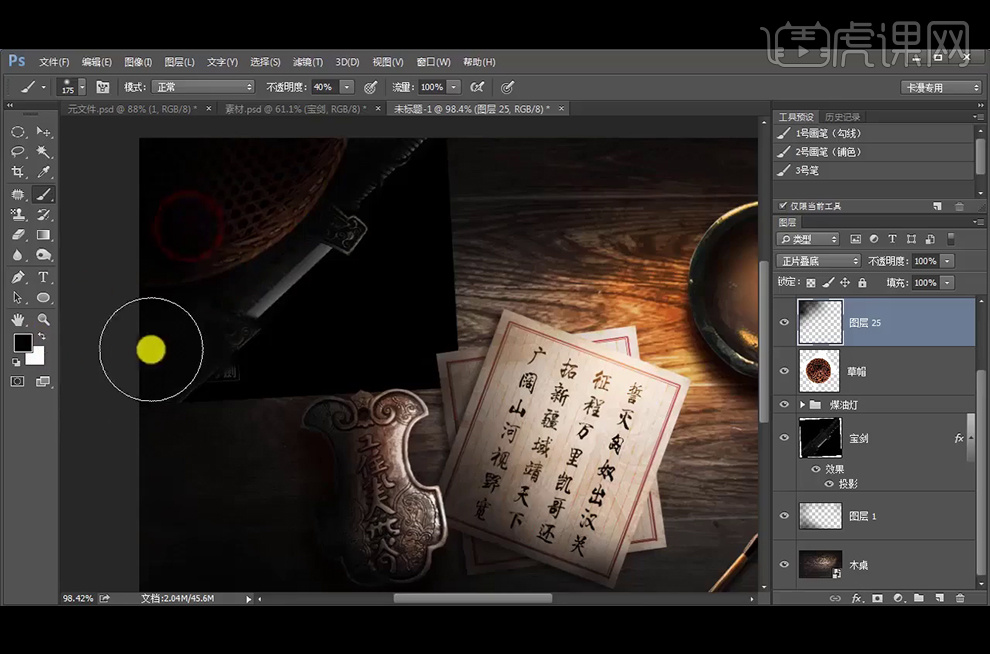
17、给宝剑添加【蒙版】,使用黑色柔边【画笔工具】涂抹,擦除不需要的部分;新建【图层】并创建【剪切蒙版】,【图层模式】改为【正片叠底】,使用黑色柔边【画笔工具】涂抹背光部分。
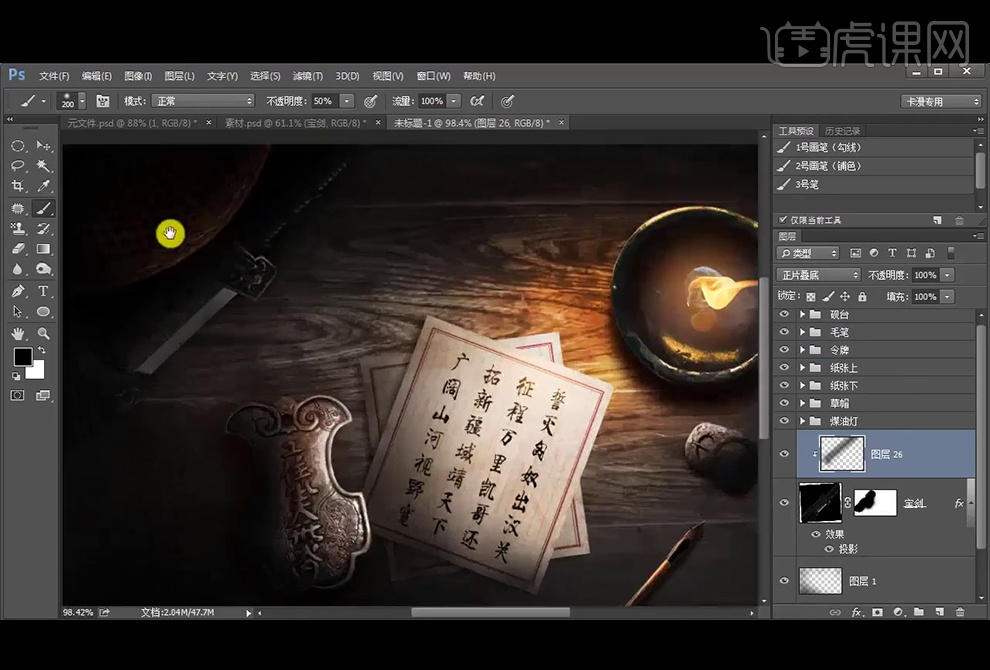
18、新建【图层】并创建【剪切蒙版】,将颜色设置为#d06314,使用柔边画笔工具涂抹宝剑,【图层模式】改为【叠加】;新建【图层】并创建【剪切蒙版】,【图层模式】改为【滤色】,继续使用柔边画笔工具涂抹宝剑,并降低图层不透明度。
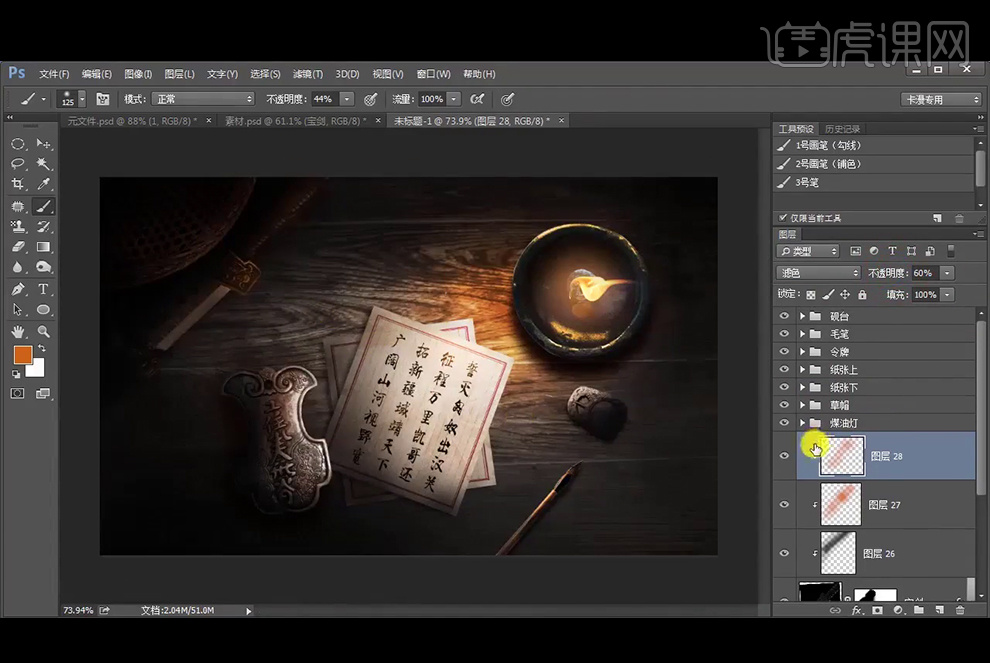
19、【拖入】所需素材;【复制】血迹1图层,并添加图层样式【颜色叠加】,选择深红色,并降低图层不透明度。
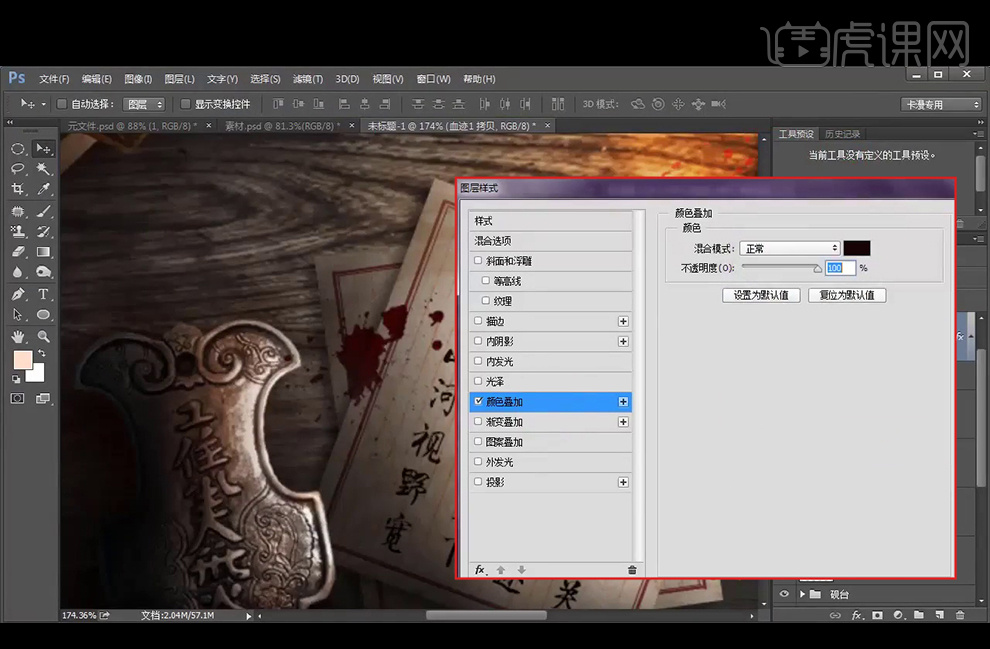
20、使用上述相同方法处理其它的血迹,并编组命名。
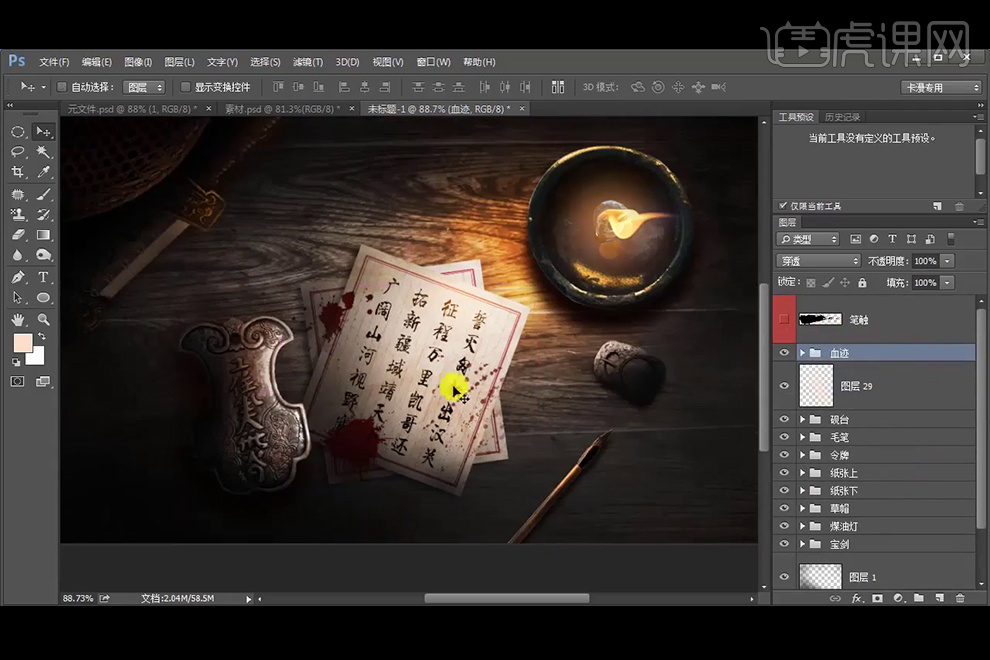
21、【Ctrl+T】添加墨迹笔触的大小,并变形,【图层模式】改为【变暗】,并降低图层不透明度,继续【拖入】笔触素材,【图层模式】改为【变暗】,放置在所需位置,添加【蒙版】,使用黑色柔边【画笔工具】涂抹,擦除不需要的部分。
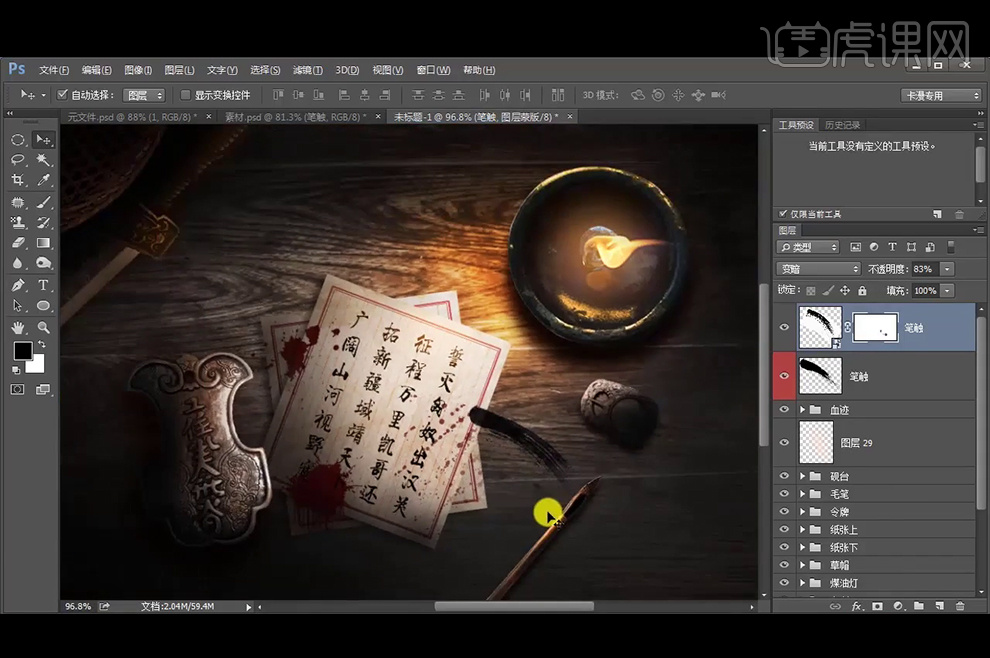
22、【Ctrl+Alt+Shift+I】盖印图层并【转换为智能对象】,执行【Camera Raw】滤镜。
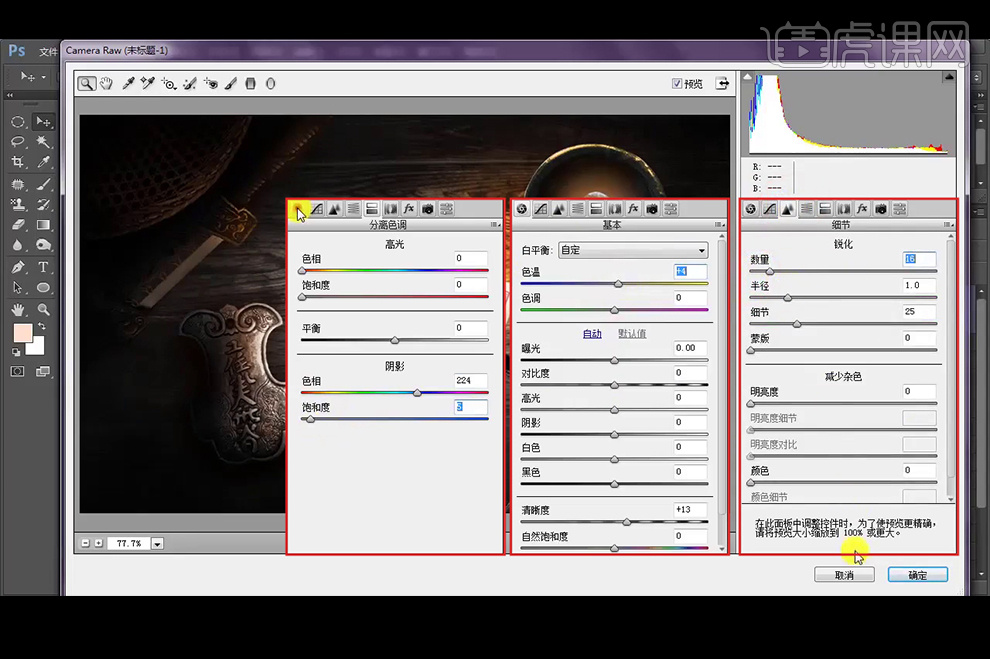
23、最终效果如下。














